题目内容
如何让Excel图表中相差悬殊的数据清晰显示?
题目答案
1、启动Excel并打开包含图表的工作表,在这个图表中,由于最大值和最小值相差悬殊,图表中的较小数据无法清晰显示,如图1所示。

图1 较小数据无法清晰显示的图表
2、在图表中双击纵坐标轴打开“设置坐标轴格式”窗格,在窗格中选择“坐标轴选项”选项,勾选“对数刻度”复选框,其后的文本框中输入数值,这里使用默认值10即可。此时,纵坐标轴的刻度将从等差数列变为10的等比数列,数值较小的数据在图表中也能够清晰显示出来,如图2所示。
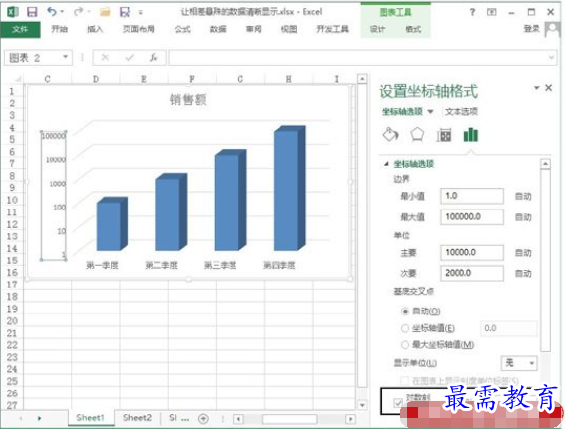
图2 勾选“对数刻度”复选框
提示
在“设置坐标轴格式”窗格的“坐标轴选项”栏中勾选“逆序刻度值”复选框可以颠倒坐标轴上数字的次序,在“显示单位”下拉列表中选择相应的选项可以更改坐标轴数值的单位,勾选“在图表上显示刻度单位标签”复选框将使图表显示描述单位的标签。在“基底交叉点”栏中选择“坐标轴值”单选按钮,在其后的文本框中输入数值可以设置横坐标轴和纵坐标轴交叉点的位置。如果选择“最大坐标轴值”单选按钮,则横坐标轴和纵坐标轴将在最高值处相交。在“刻度线标记”栏的“主要类型”下拉列表和“次要类型”下拉列表中选择相应的选项可以对坐标轴刻度线的位置进行设置。在“标签”栏的“坐标轴标签”下拉列表中选择相应的选项可以对坐标轴标签的位置进行设置。




点击加载更多评论>>